가계부를 작성하거나
용돈 관리장을 만들거나
무엇을 더해서 합계를 나타내야 할 경우
엑셀의 자동 합계 기능의 3가지 방법으로 쉽게 설정하여 사용해 보자.
[ 빠른 분석 아이콘으로 자동 합계 설정 방법 ]
1. 셀에 숫자를 기입한다.
2. 마우스로 셀의 오른쪽 하단 모서리에 마우스 포인트(화살표)를 위치한다.
3. 마우스 왼쪽 버튼을 누른 채, 셀들을 설정한다.
4. 빠른 분석 아이콘을 클릭한다.
5. 빠른 분석 아이콘 메뉴창에서 '합계'를 선택한다.
6. 아래 '합계' 아이콘을 선택한다.
7. 설정한 셀들의 모든 합이 바로 아래 칸에 표시된다.




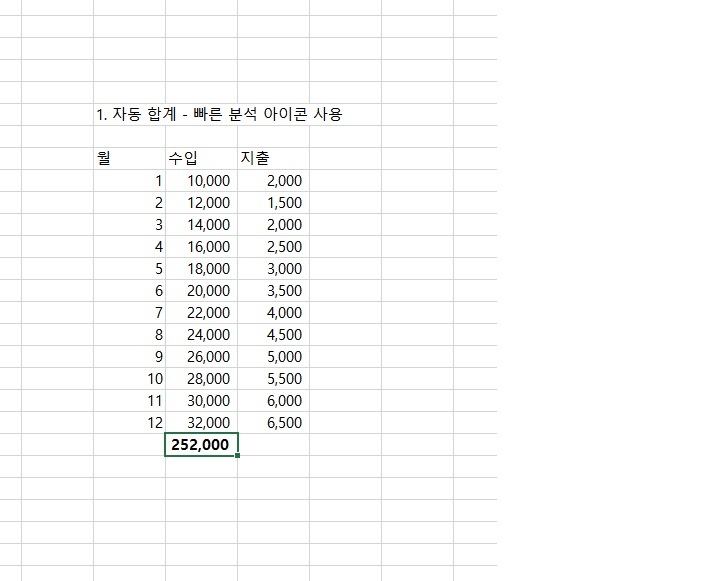
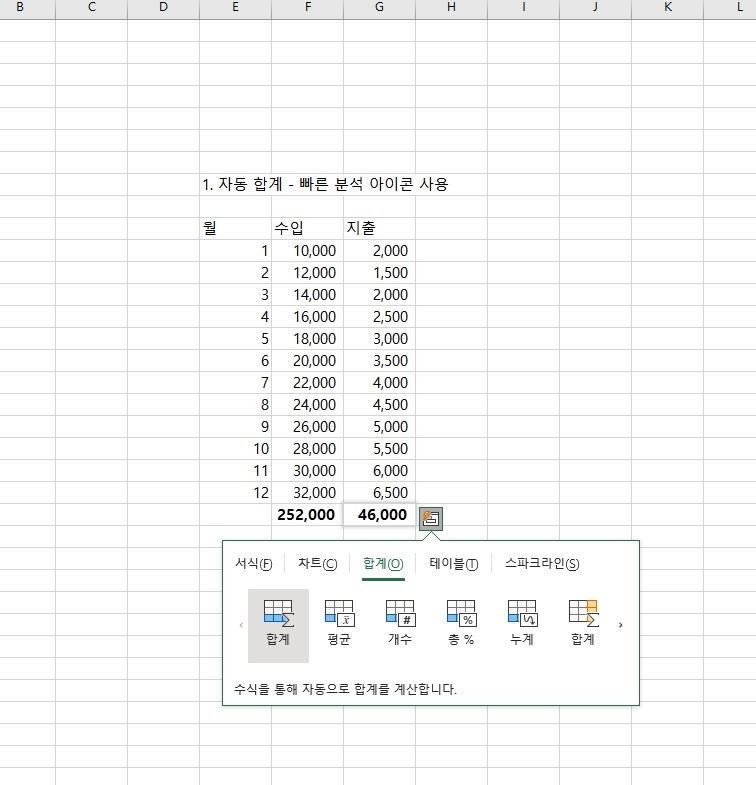
[ 메뉴창의 자동 합계 설정 방법 ]
1. 셀에 숫자를 기입한다.
2. 마우스로 셀의 오른쪽 하단 모서리에 마우스 포인트(화살표)를 위치한다.
3. 마우스 왼쪽 버튼을 누른 채, 셀들을 설정한다.
4. 메뉴창의 자동합계 아이콘을 클릭한다.
5. 합계 아이콘을 선택한다.
6. 설정한 셀들의 모든 합이 바로 아래 칸에 표시된다.

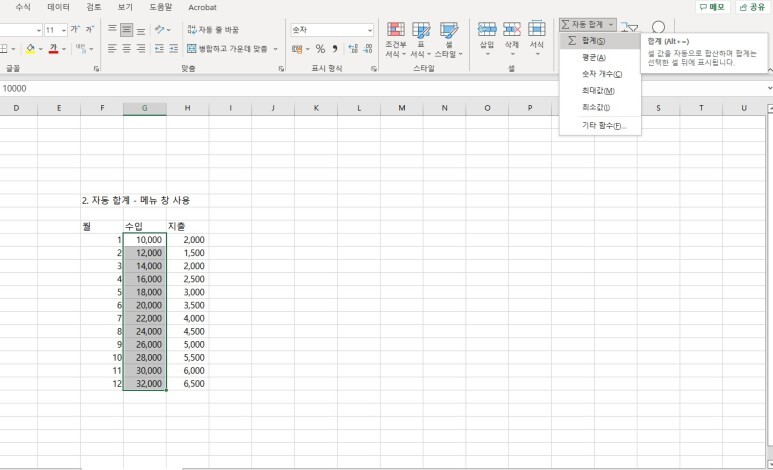

[ 명령어로 자동 합계 설정 방법 ]
1. 셀에 숫자를 기입한다.
2. 셀들의 마지막 칸에 선택한다.
4. ' SUM( '까지 기입한다.
5. 합산하고자 하는 셀들을 선택한다.
6. 셀들이 설정되면 ' SUM( )' 가로 닫기한다.
7. 엔터를 치면 셀들의 마지막 칸에 자동 합계로 숫자가 표시된다.



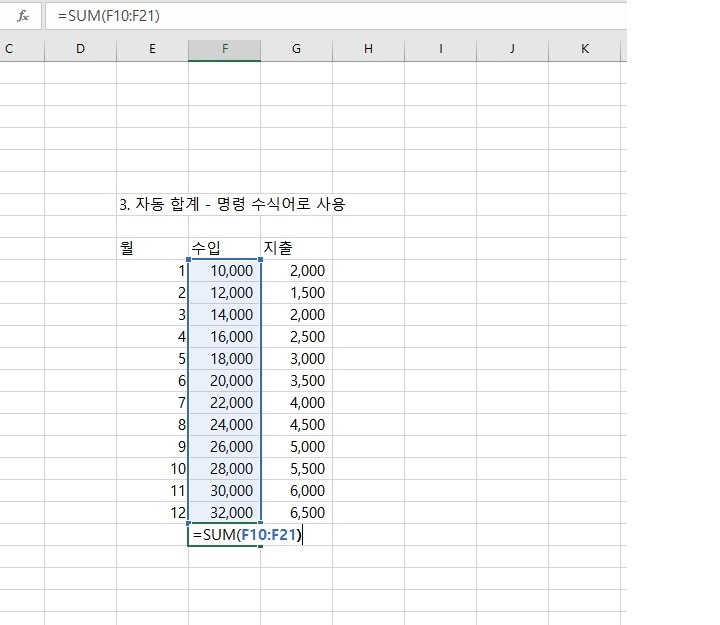


[ Tip. 빠르게 자동 합계 설정하기 ]
1. 셀에 숫자를 기입한다.
2. 위의 3가지 방법으로 설정된 합계된 셀을 하나 만든다.
3. 합산된 셀을 마우스 왼쪽 버튼을 누른 채 끌어서 옆 칸의 셀로 이동한다.
4. 마우스 왼쪽 버튼을 누른 것을 풀면 자동 합계된 수치가 표시된다.
=> 이것은 옆 셀의 자동 합계 설정 조건이 그대로 복사되어 표시되는 기능이다.
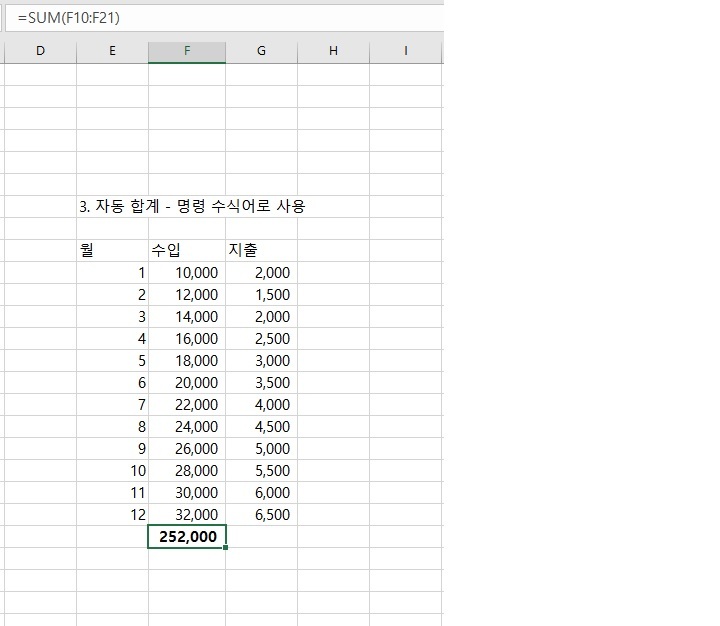
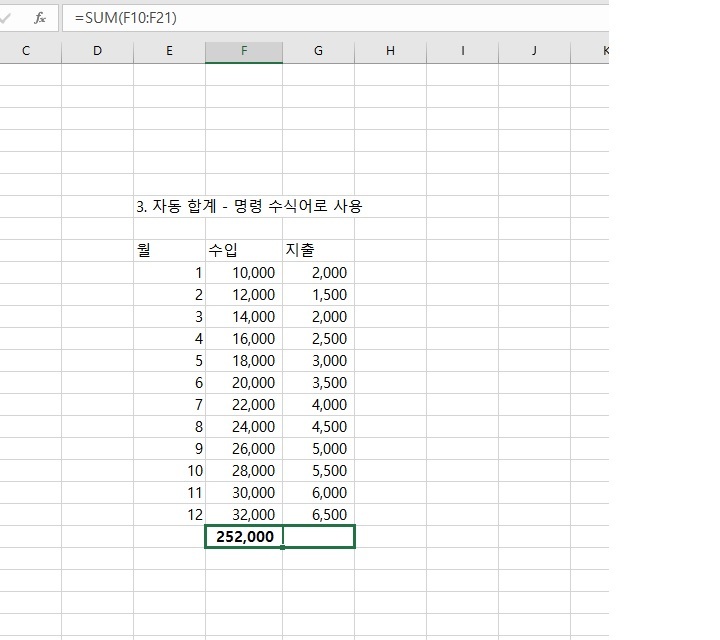

[ 동영상으로 숙련되기 ]
방문 감사드립니다.
공감/댓글은 제작에 힘이 됩니다. ^^
Written by Chang-Ho, Yoon. / K-Lab Zone (K-LZ)
'배워보자 > 컴퓨터 강의(IT Course)' 카테고리의 다른 글
| [IT/컴퓨터] 엑셀(Excel) - 셀 병합 / 셀 분할 설정하기 (0) | 2022.02.17 |
|---|---|
| [IT/컴퓨터] 엑셀(Excel) - 평균값 설정하기 (0) | 2022.02.05 |
| [IT/컴퓨터] 엑셀(Excel) - 숫자 자동 설정으로 표기하기 (0) | 2021.12.28 |
| [IT/인터넷/컴퓨터] 엑셀(Excel) - 열 너비 자동/수동 설정 (0) | 2021.12.18 |
| [IT/인터넷/컴퓨터] 엑셀(Excel) - 셀 복사 : 열 너비 유지 설정 (0) | 2021.12.17 |